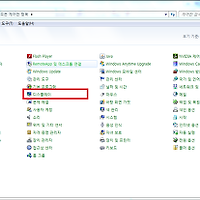MS OFFICE 제품군은 각 CD/DVD당 제품키 1개로 제한되어 있으며 기업의 경우에는 라이센스 개념으로 여러 사용자에게 설치하여 사용할 수 있도록 되어있습니다.
바로 이 제품키를 입력해야만 정식 프로그램으로 인정받고 이용 제한이 걸려있는 데모버전에서 벗어나게 됩니다.
보통 MS OFFICE 등의 CD나 DVD, 혹은 ISO 파일을 이용하여 설치하신 후 제품키를 입력하는 화면이 나타나지 않아 당황하신 적이 있을 것입니다.
이 경우 손쉽게 제품키를 입력할 수 있으니 걱정하지 마시고 아래 절차를 따라 진행해 보시기 바랍니다.
우선 윈도우 "제어판 -> 모든 제어판 항목 -> 프로그램 및 기능" 항목으로 이동합니다.
일반 프로그램 추가 및 제거의 화면에서 바로 처리할 수 있겠습니다.

프로그램 및 기능 화면으로 이동한 후 현재 설치된 마이크로소프트 오피스 제품군을 찾습니다.
본인의 컴퓨터에는 Microsoft Office 2010 Standard 버전이 설치되어 있습니다.

이 프로그램 항목에서 더블클릭을 하게 되면 프로그램 제거 또는 변경 옵션으로 이동되니 주의하시고, 간단하게 마우스 우클릭으로 드롭다운 옵션을 열어줍니다.

기본 기능인 제거 기능 외에 "변경" 기능이 있음을 확인할 수 있습니다.
.
변경 옵션에서 마이크로소프트 오피스 제품의 기능 추가 및 제거, 복구, 제거 외에 "제품 키 입력" 항목을 확인합니다.

바로 여기서 오피스 제품의 제품키(씨디키)를 입력하게 됩니다.
제품키는 25자이며 보통 제품의 포장에 인쇄되어 있으니 찾으신 후 기입하여 줍니다.

제품키 입력과 동시에 자동으로 유효성 인증을 시도하게 되며 유효성 검사가 완료되면 "계속" 버튼이 활성화 됩니다.
계속을 누르시면 오피스 설치 화면으로 이동하게 되며 다시 설치과정을 거쳐 오랜시간 기다리는 것이 아니라 검증만 하고 마무리 되오니 당황하지 않으셔도 됩니다.
그리고 정식으로 구매한 오피스일 경우 제품 키 입력 후 아래의 '온라인에서 자동으로 내 제품의 정품 인증을 시도합니다' 에 체크하시면 무리없이 진행 완료되겠습니다.
'윈도우 이야기' 카테고리의 다른 글
| 안카메라, 화면 스크롤 캡쳐 기능 (2) | 2013.05.14 |
|---|---|
| 윈도우7 화면 해상도 조정 (2) | 2013.05.13 |
| 인터넷 속도 및 품질 측정, 한국정보화진흥원(NIA) (0) | 2013.05.08 |
| 윈도우 최적화 및 정리 도구, CCleaner! (0) | 2013.05.08 |
| 윈도우7 화면 밝기 조정 (8) | 2013.05.07 |
| 컴퓨터 IP 주소 변경 방법 (10) | 2013.05.02 |
| 윈도우7 바탕화면 보기 기능 (2) | 2013.04.23 |
| 알약 최신버전 다운로드 및 설치, 사용 방법 (2) | 2013.04.22 |
| 윈도우7 화면 캡처 도구 활용 (0) | 2013.04.19 |
| 윈도우7, 테블릿 PC 입력판 툴 활용 (0) | 2013.04.18 |